【特集】米国ベンチャー発!Android搭載ゲームコンソール「OUYA(ウーヤー)」が届いたよ!【開封の儀】
[PR記事]

去年Kickstarterに登場して以来大きな注目を集めた『OUYA』は、OSにAndroid 4.1 JellyBeanを搭載した「家庭用ゲーム機」です。
Bluetoothで接続する専用コントローラー1個がついて、お値段ビックリの99ドル!なんと1万円ちょい(+送料)で買えちゃうお安さ。
私の場合は米国の「Amazon.com」で購入しましたが、本体が$99.13+出荷処理$19.98+デポジット$5.96、合計$125.07で、実際に請求された金額は12,628円した。
初期のPlayStation3が6万円だったことを考えると、本当に安いですよね。
今回、そのOUYAコンソールが手元に到着したので、早速開封してみました!

巷じゃWWDC2013でAppleが発表したMac Proが「完全にゴ○箱」などと言われていますが、Android陣営も負けていません(?)。
上の画像は『OUYA』のコンソール(本体)の写真です。サイズといい形状といい窪みといい、どう見ても「灰皿」です。
ゲームに集中しすぎて、この上に灰を落とすことがマジでありそうで今から怖い。
冗談はこのくらいにして、まずは同梱されているものを見ていきます。

箱をあけるとこうなってます。
右側の四角い箱が本体、左側がコントローラーです。
コントローラーはBluetoothを利用して本体と接続するので、ケーブル類は一切ついていません。

コントローラーには埃避けのビニールが貼ってありました。
LRボタンはそれぞれ2つ(と、アナログスティックを押し込むL3/R3)を搭載しています。
触った感触として、トリガー式のL2/R2は若干固めです。

その他の内包物。
袋に入っているのがHDMIケーブル、コンセントに挿せるのがACアダプタです。
単3電池はコントローラーに入れて使います。
ちなみにHDMIケーブルは1メートル弱と短いため、設置方法によっては別途自分でHDMIケーブルを用意する必要があるかもしれません。

OUYAのグリップ部のカバーは簡単に外せるようになっていて、単3電池2本で駆動します。
握った感触としてはややグリップが太め。これは僕の手が小さいせいだと思いますが、これに反して「O」「U」「Y」「A」ボタンがやや小さく感じました。
電池を使う分若干の重さはあるものの、Xbox 360のワイヤレスコントローラーに比べればだいぶ軽いです。

本体側面には下記の各種ポートがついています。
・一番上の丸い穴 … ACアダプタ用
・二段目左の小さな穴 … microUSBポート
・二段目右の大きな穴 … LAN(イーサネット)ポート
・三段目左 … HDMIポート(付属のケーブルを使ってモニターまたはTVと接続)
・三段目右 … USBポート
これらのポートにUSBマウスやキーボード、ハードディスクなどを接続して使うことができます。
残念ながらSDカードスロットはついていません。

試しにSDカードリーダーを接続してみたのですが、カードとの相性なのか認識してくれませんでした。

スマホ(docomo Xperia Z SO-02E)を接続したところスマホ側は認識しており、充電もされていましたが、こちらもOUYA側が外部ストレージとして認識せず(´・ω・`)
OUYAの内臓ROMは8GBと小さいので、何らかの外部ストレージが欲しいところですが、今回試した限りではうまく認識できませんでした。
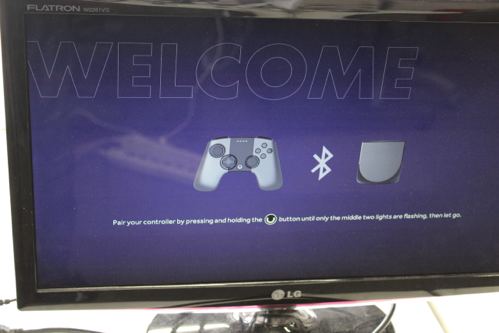
OUYA本体の電源ボタンを押すと、TV側にWelcome画面が表示されました。
まず最初にコントローラーの「U」ボタンを長押しして、本体とペアリングします。

4つあるLEDの内側2個が点滅し、ペアリングが完了すると画面表示が変わります。
続いて、ネットワーク接続の設定を済ませます。
(今回は試していませんが)OUYAにはLANポートがあるので有線接続が可能と思われますが、Wi-Fi(IEEE 802.11 b/g/n 2.4GHz)にも対応しているため、無線接続も可能です。
ネットワーク接続が確立されると、自動的にソフトウェアアップデートの確認がはじまります。

今回はアップデートが見つかったようで、自動的に本体が再起動しました。
起動時のこのロゴがかっこよくて激写。
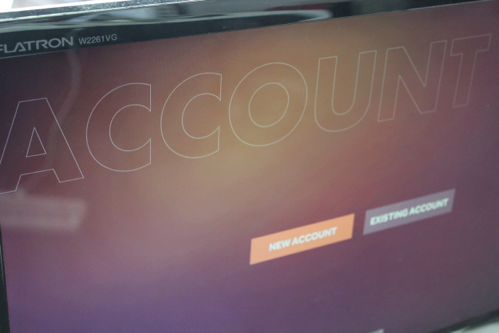
再起動後、このような画面に。OUYAのログイン画面です。
オレンジ色の「NEW ACCOUNT」ボタンを選んで、アカウントを作成します。
必要な情報は「アカウント名」「メールアドレス」「パスワード」です。
無事アカウントを作成すると、続いて「クレジットカードまたはデビットカードの情報」の入力を求められます。
※OUYAで提供されるコンテンツは全て「Free-to-Try」と呼ばれる形態を採っており、一旦無料でデモ版などをインストールした後、(追加要素やアンロックなど)必要に応じて完全版を購入する仕組みのため、クレジットカードによる決済が必要になります。

設定が完了するとこのような画面になります。
これが次回以降ログイン後に表示されるOUYAのトップ画面でもあります。
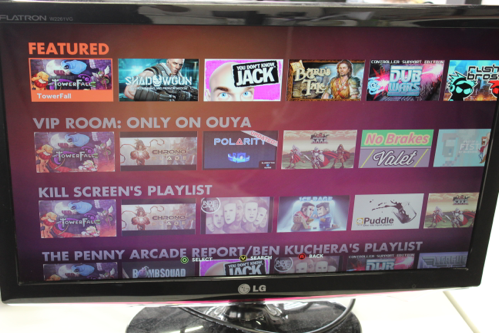
残念ながらGoogle Playには対応していませんが、ゲームなどのコンテンツは専用マーケットから購入できます。
タイトルはかなり豊富なのですが、ほとんどは英語のゲームです。
さて、何をプレイしたものか…と途方に暮れかけたその時…!
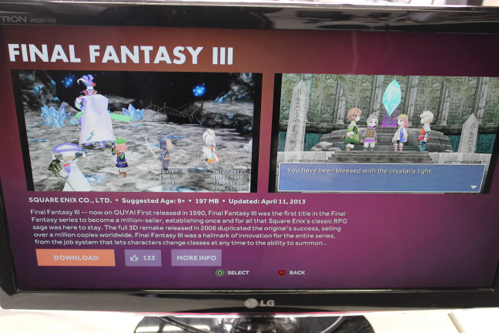
見覚のあるタイトルを発見。
前述した「Free-to-Try」方式のため、序盤を少し無料で遊べます。
さっそくダウンロード!

いやぁ懐かしい!

しかし、初期設定のままでは英語です。

※7/4追記
執筆後に確認したところ、トップ画面より「MANAGE」>「SYSTEM」>「ADVANCED」と進んだ画面に「Language&input(OSの言語設定)」項目が出現しており、「Language」より「日本語」を選んだところFF3は日本語化することが可能でした。
「rush bros」など海外製アプリは翻訳されないものも含まれますが、一部のタイトルは日本語にも対応している模様です。
スマホ向けアプリとしても販売されてはいますが、大画面で、しかも専用コントローラーでプレイできるのはやっぱいいですね!!
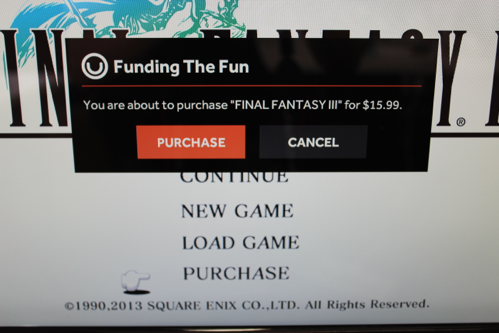
最後までやりたくなったら購入しましょう。FF3は(執筆時点で)15.99ドルです。
ゲームだけでなく、マーケットにはいくつかの便利なツールも公開されています。
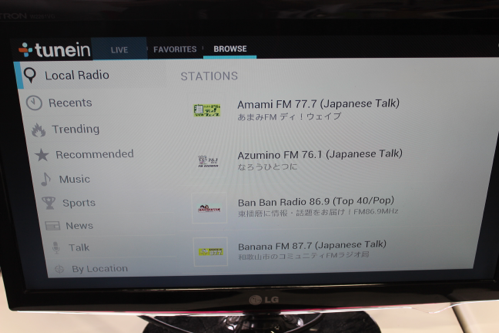
例えば、Androidアプリとしても人気の「TuneIn Radio」のOUYA版。世界中のラジオが楽しめ、日本の局も入ってます。
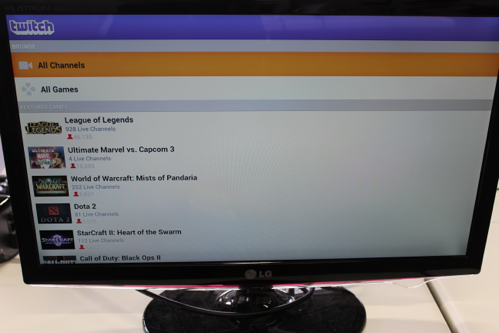
こちらは世界最大のゲーム専門のライブ配信サイト「Twitch.tv」のアプリです。
この他、Bluetoothを使ってAndroidスマホやタブレットをOUYAのコントローラーにできる(スマホ用アプリも必要)「Blue Board(”B”が両方共Bluetoothマーク)」、スクリーンセーバーとして使えそうな「OUYA Clock」、リモートデスクトップソフト「Kainy」なんてのもありました。
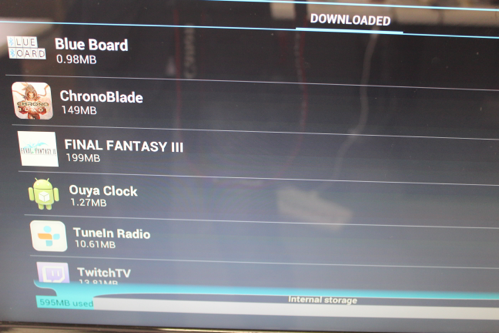
いくつかアプリを入れてみたところで、ふと容量のことが頭をよぎりました。
トップ画面 > 「MANAGE」 > 「SYSTEM」 > 「ADVANCED」と進むと、見慣れたAndroidの設定画面が見られます。
「Apps」項目を見てみたのですが、完全版購入前のデモ版だとFF3のようなゲームでも数百MB程度。この後試しにFF3を購入してみましたが、容量は199MBから増えず。(進行具合によって追加データがダウンロードされるかもしれませんが)
なおアプリやデータの保存が可能な内蔵ストレージ容量は、カタログスペックで8GBのところ、実際の空きは5.8GB。
残りの2.2GBはOSなどの領域でしょうか。
現在はまたローカライズが進んでおらず、多少なりとも英語ができないと厳しいかもしれませんが、何しろ本体にコントローラーが1個ついて99ドルという常識破りの値段のため、今後もし人気が出るようなことがあれば各国の言語に対応してくれるかもしれません。日本人にも馴染み深いタイトルもどんどん増えていってほしいですね。
ともあれ、開封してみてまず思ったのは「小さっ」、次が「軽っ」でした。まさか、ゲーム機本体を灰皿と間違う日が来るなんて(ぇ
- ※お手持ちの端末や環境によりアプリが利用できない場合があります。
- ※ご紹介したアプリの内容はレビュー時のバージョンのものです。
- ※記事および画像の無断転用を禁じます。





